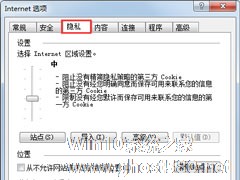-
Win7系统IE输入时弹出自动提示该如何解决?
- 时间:2024-04-20 18:28:47
大家好,今天Win10系统之家小编给大家分享「Win7系统IE输入时弹出自动提示该如何解决?」的知识,如果能碰巧解决你现在面临的问题,记得收藏本站或分享给你的好友们哟~,现在开始吧!
大家都知道,使用Win7系统的IE浏览器输入网址时,就会在底下弹出自动提示信息,这些自动提示信息的作用是让用户能更快的打开最近常用网站,但很多时候我们想打开的是一个全新网站,这些烦人的自动提示却会经常导致用户输入错误。那么如何关闭Win7系统IE浏览器自动提示功能呢?让我们一起往下看看吧。
推荐:最新Win7系统
关闭方法:
一、在Win7系统IE浏览器中,点击浏览器右上角的“工具”,然后在弹出来的菜单中选择“管理加载项”。
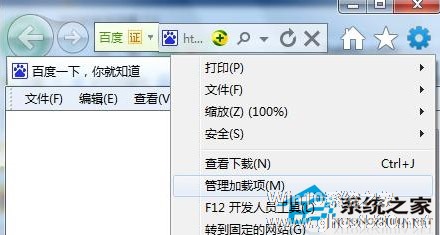
二、接着在打开的“管理加载项”左边选项框里面点击“工具栏和扩展”。然后在右边的选项框内找到“tencent browser helper”,接着右键单击选择“禁用”。

三、在禁用之后,会弹出一个选择窗口。这些工具如果你没有用到,可以不选,然后点击禁用之后确定是否禁用。
通过上述操作后,用户需要再重新启动一下IE浏览器,此时试着在地址栏里面输入网址,可以写一些你比较常用的网站看看,是不是不会再出现自动提示了呢?对这篇教程有需求的小伙伴赶紧自己试着运用运用吧。
以上就是关于「Win7系统IE输入时弹出自动提示该如何解决?」的全部内容,本文讲解到这里啦,希望对大家有所帮助。如果你还想了解更多这方面的信息,记得收藏关注本站~
『*文章★来自Win10系统之家www.ghost580.net,转载请联系本站网管!』
相关文章
-

大家都知道,使用Win7系统的IE浏览器输入网址时,就会在底下弹出自动提示信息,这些自动提示信息的作用是让用户能更快的打开最近常用网站,但很多时候我们想打开的是一个全新网站,这些烦人的自动提示却会经常导致用户输入错误。那么如何关闭Win7系统IE浏览器自动提示功能呢?让我们一起往下看看吧。
推荐:最新Win7系统
关闭方法:
一、在Win7系统IE... -

网页自动关闭怎么回事?相信大家应该都有遇到这样的问题吧。近日来不少使用Win7系统用户都问到这个问题,自己都没有任何操作,浏览着网页,突然所有页面就全部自动关闭了。面对这样的情况都不知道怎么去解决?下面就详细和大家说一下Win7系统IE浏览器打开自动关闭的解决办法。
具体操作方法如下:
1、IE发生内部错误导致自动关闭
现象是:当使用IE在浏览一些... -

Win7系统格式化U盘弹出提示“windows无法完成格式化”如何解决?
最近有Win7系统用户反映,在对U盘进行格式化操作的时候,系统弹出“windows无法完成格式化”的提示。这该如何解决呢?下面,我们一起来看一下有没有什么解决方法。
方法/步骤
1.首次尝试利用“360U盘鉴定”工具来检测U盘的实际容量,以便在格式化操作时选择合适的“文件系统”类型。当U盘内存大于1G小于4G时,建议使用Fat32格式进行格式化操作。<i... -
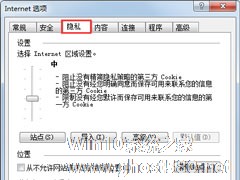
最近有Win7系统用户反映,每次打开IE浏览器的时候都会自动弹出某些网页,这让用户非常反感,想要阻止浏览器自动跳出网页,但又苦于不会。那么,Win7系统IE浏览器自动跳出网页如何解决呢?接下来,我们就一起往下看看Win7系统IE浏览器自动跳出网页的解决方法。
方法/步骤
1、打开IE浏览器,点击浏览器右上角的齿轮符号;
2、在弹出的选项中,点击“I...